WPS2019公司缺勤报告表格怎么做
![]() admin2023-04-18【电脑办公】浏览:300
admin2023-04-18【电脑办公】浏览:300
缺勤报告表很多小伙伴都不清楚具体的操作步骤,其实在日常的工作中也是常见的,下面我们就来看看使用wps2019制作员工缺勤表格的技巧。

wps office 2019正式版 v11.1.0.10314 中文最新安装版
类型:办公软件大小:153MB语言:简体中文时间:2021-07-30查看详情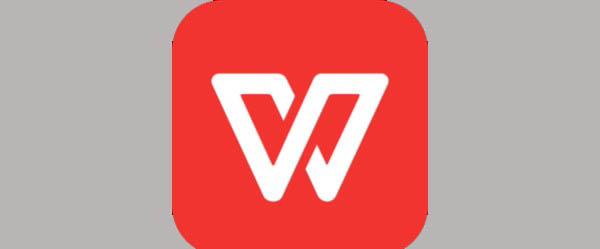
1、打开Word文档,点击导航栏上的“插入-表格”,选择“插入表格”
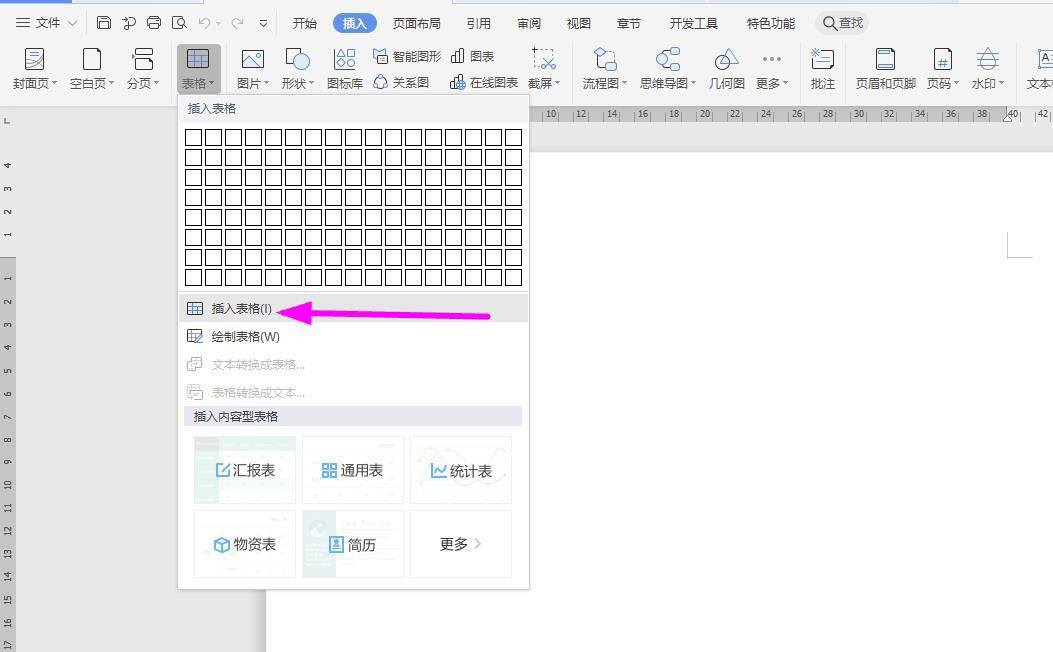
2、插入“7列;10行”表格,点击“确定”
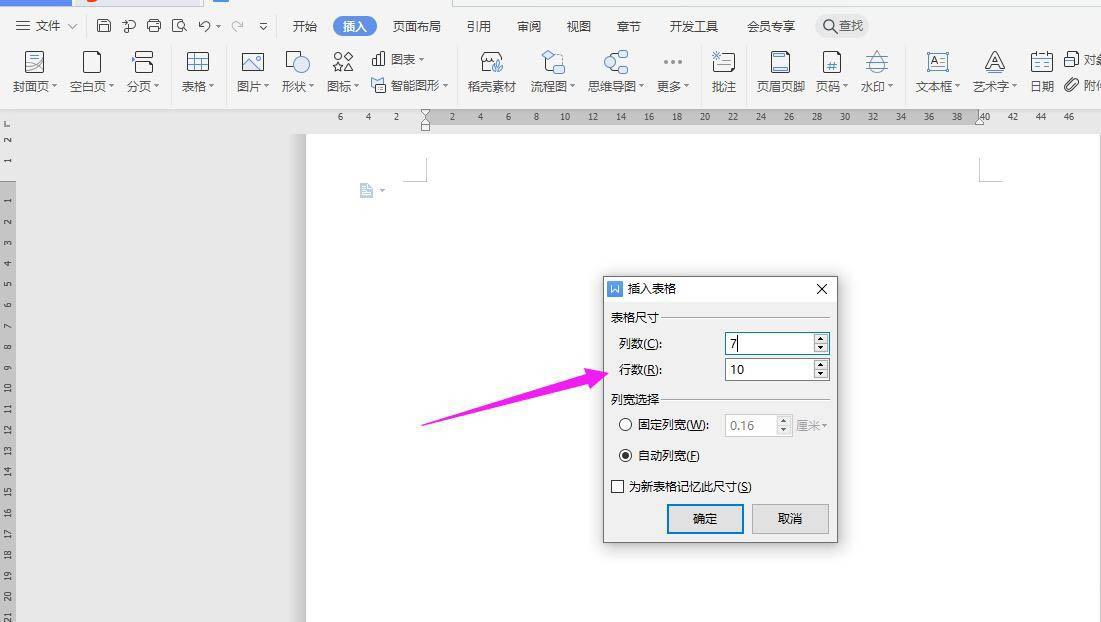
3、选中表格,点击“表格工具-对齐方式”中的“水平居中”
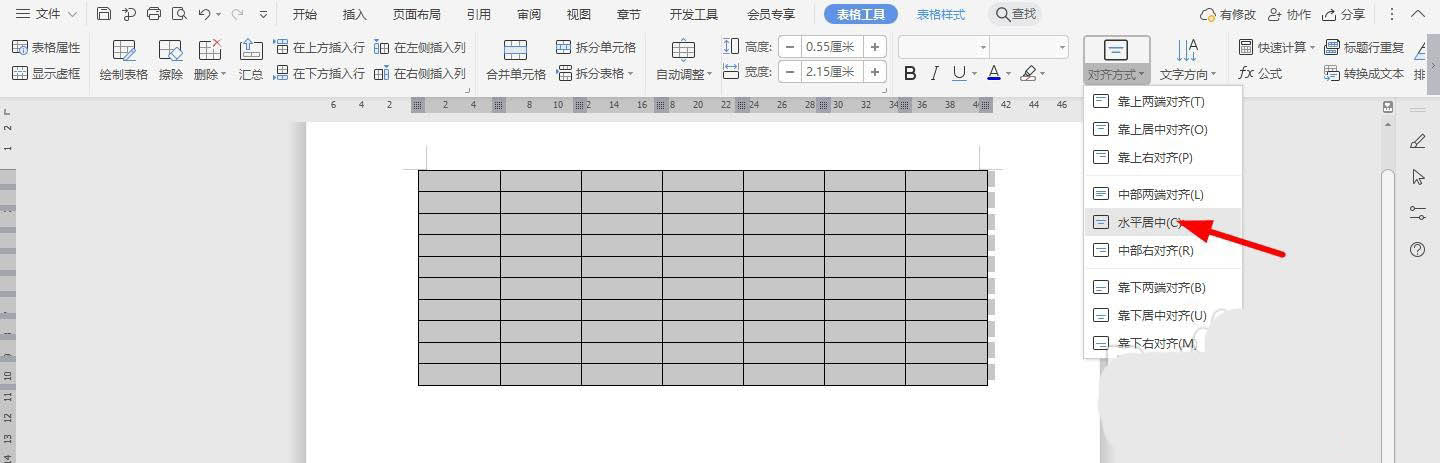
4、按照下面所示,一一输入对应的内容
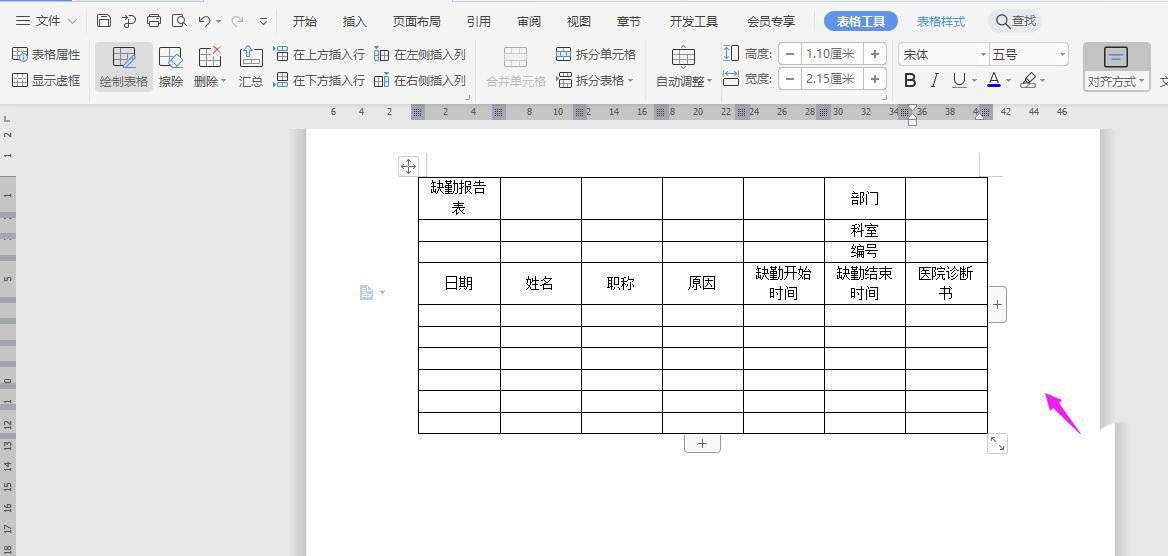
5、选中下面的单元格,点击“合并单元格”
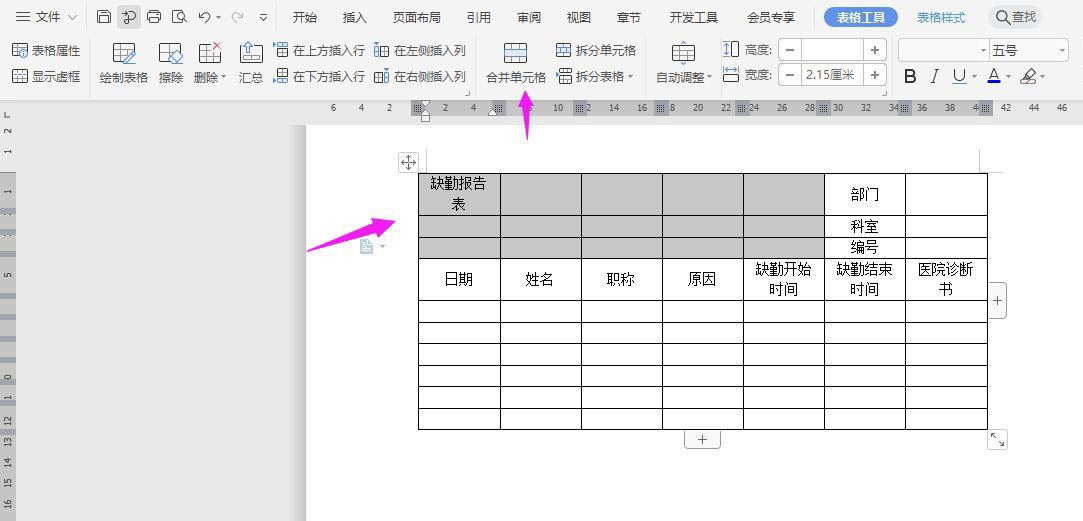
6、在表格上面输入“缺勤报告表”字体加粗、居中、调大,这样表格就制作完成了
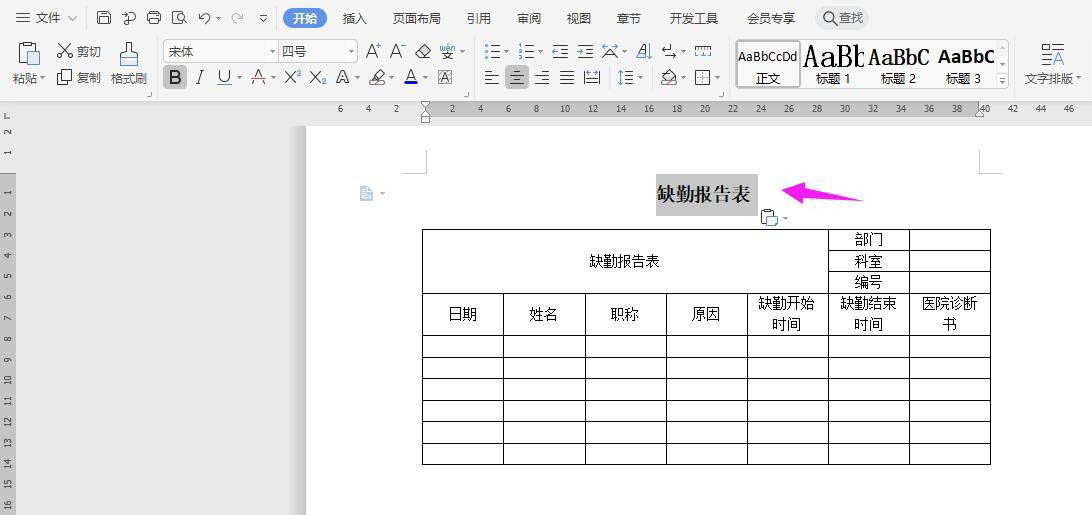
以上就是WPS2019缺勤报告表格的制作方法,希望大家喜欢,请继续关注脚本之家。
相关推荐:
WPS表格怎么使用列表框控件?
wps表格中的单元格怎么添加跳转功能?
wps页面中的表格怎么设置居中?
相关文章
- 微信新表情脸红意思
- 新本到手秘籍:详解笔记本电脑验机全过程
- PPT怎么设计布艺字体 ppt如何艺术字体设置
- realtek高清晰音频管理器隐藏教程 关闭realtek高清晰音频管理器
- 如何关闭WPS2019默认打开的稻壳商城 wps稻壳怎么关闭
- 钉钉是什么软件安全吗 钉钉是什么软件有什么用
- Word如何设置第一页不显示页码 Word从第二页开始显示页码方法 word如何从第二页开始显示页码1
- Word空白页去无踪:六个方法助你轻松删除所有版本Word中的空白页
- 淘特和淘宝有什么区别 淘特和淘宝有什么区别?代理怎么做
- win10麦克风设置没有增强属性怎么办 win10麦克风没有增强选项
- Windows11 22H2 Moment更新:任务栏任务管理器原生支持,便捷管理电脑

热评文章
企业微信分屏老师能看到吗 企业微信切屏老师能看见吗
excel如何批量输入求和公式 excel批量输入求
罗技驱动win7能用吗 罗技鼠标支持win7系统吗
打印机驱动卸载干净教程 打印机驱动怎样卸载干净
显卡驱动更新小技巧,让你的电脑运行更稳定
手机系统声音不起眼,但很重要 手机系统声音有的,但